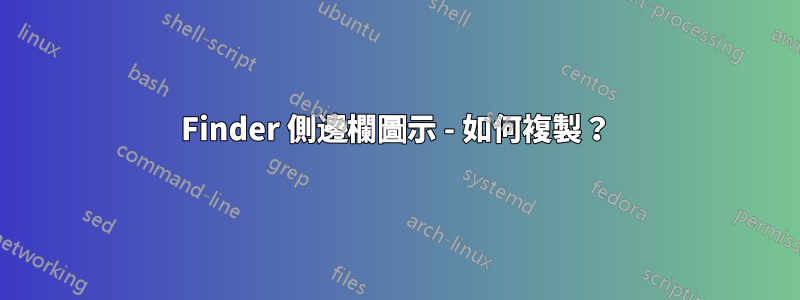
我注意到,某些系統目錄在拖曳到 Finder 的側邊欄時,會使用在其他任何地方都不可見的特殊小尺寸圖示。即使使用盡可能小的圖示大小在 Finder 視窗中查看這些資料夾之一,這些「特殊」圖示也不會出現(因此它不僅僅是資料夾圖示的小版本)。
所以我的問題是,這些資訊儲存在哪裡?如果我想為任意資料夾複製此行為,我需要在哪裡找到?
我喜歡用指向另一個分割區上某個位置的符號連結來取代我的主目錄,但是當我這樣做時,我會遺失此側邊欄圖示行為。如果可以的話,我很想拿回這個。
答案1
你自己不可能做到這一點。這些特殊的側邊欄圖示經過硬編碼,可以使用名稱以Toolbarin開頭的文件/System/Library/CoreServices/CoreTypes.bundle/Contents/Resources/,例如ToolbarDownloadsFolderIcon.icns「下載」資料夾。如果放置在側邊欄中,則使用此文件而不是資料夾的實際圖標,DownloadsFolder.icns預設情況下資料夾的實際圖標位於同一目錄中。
這就是為什麼圖標更改應用程式(例如 Panic 的 CandyBar)僅提供要更改的側邊欄資料夾圖示的預設選擇。
不過你可以靠近一下。
使用圖示作曲家在Apple的開發人員工具中建立icns具有不同大小的不同版本的檔案。
使用icns2rsrcicns(需要 Rosetta)將您的文件轉換為rsrc文件。
當您從 Finder 複製其圖示時獲取資訊對話方塊並將其貼到資料夾中,不同尺寸的不同圖示版本將被保留。
- 16x16 用於 Finder 側邊欄和小列表圖標
- 32x32 用於獲取資訊對話框和大列表圖標
- QuickLook 使用 256x256
- 所有尺寸均由 Finder 的圖示視圖使用,具體取決於圖示尺寸。如您所料,從 20、36、132 和 260 像素開始使用較大的圖示尺寸。


